首页 / 教程
win10频繁蓝屏memorymanagement终止代码的解决办法
2022-10-25 13:20:00
win10系统是一款非常值得使用的优秀系统,强大的兼容性和高智能可以确保win10系统在使用中基本不会出现什么问题,但近日却有很多玩家们反应自己的电脑出现了频繁蓝盘并且老是提示错误代码memorymanagement这是怎么回事呢?小编就为大家带来了win10频繁蓝屏并且出现了memorymanagement终止代码的解决办法游戏需要的话就快来看看吧。
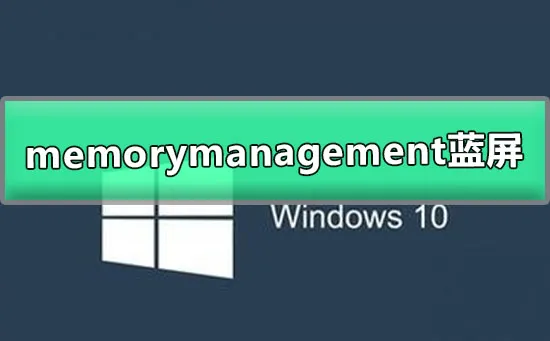
win10memorymanagement蓝屏的解决办法:
操作步骤:
1、使用Win键+R+输入control+enter进入控制面板。
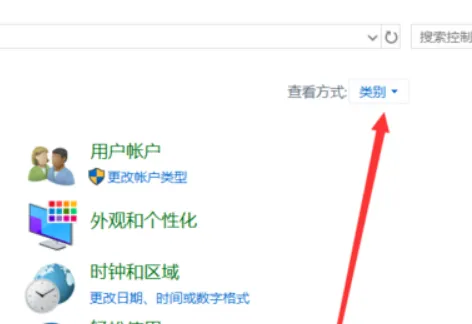
2、切换类别为大图标。
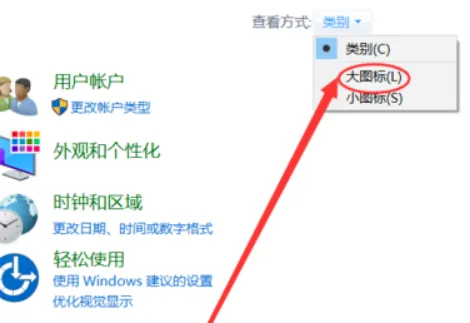
3、然后点击管理工具。
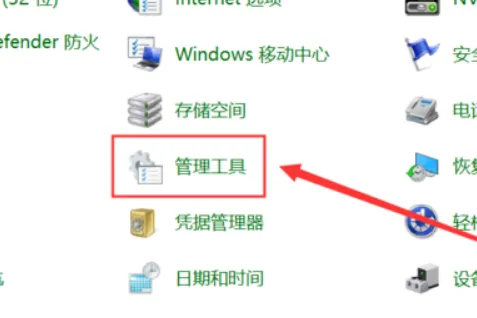
4、找到内存诊断工具。
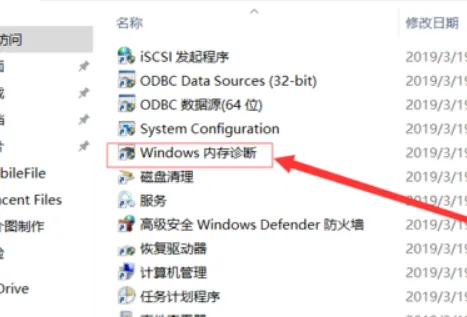
5、选择立即重新启动并检查内存条,完成检查即可。
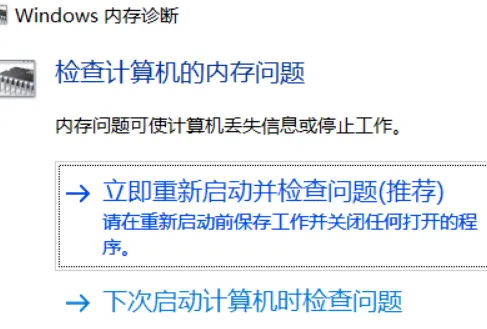
解决方法二:
解决思路:当设置以及无法解决问题时一般来说都是相关程序和第三方软件导致的建议将所有相关程序卸载干净。
1、在任务栏上的搜索框中,输入并打开【控制面板】
2、选择【程序】-【程序和功能】
3、单击要删除的程序,选择【卸载】,然后按照指示操作。
4、完成所有卸载后重启机器。
win10memorymanagement蓝屏相关信息:
0xc000021a怎么修复
怎么办
在100%怎么解决
最新内容
| 手机 |
相关内容

wps中输入r加圈 | 在word中输入大
wps中输入r加圈 【在word中输入大写R外加一个圈】,文字,输入,字符,怎么输入,插入,加圈,1.在word中如何输入大写R外加一个圈在word中
在wps文档中插入四方体 | 在wps文
在wps文档中插入四方体 【在wps文字里输入方框符号】,文字,输入,方框符号,文档,插入,怎样插入,1.如何在wps文字里输入方框符号操作
wps表格快速录入日期 | 在wps文字
wps表格快速录入日期 【在wps文字中快速输入日期】,日期,快速,输入,表格,文字,插入,1.怎么在wps文字中快速输入日期依次单击“插入
wps输入花写字母 | 设置在WPS快速
wps输入花写字母 【设置在WPS快速输入字母】,输入,快速,设置,自动生成,教程,生成,1.怎样设置在WPS快速输入字母1、打开我们的WPS,新
wps插入方框输入文字 | WPS文字插
wps插入方框输入文字 【WPS文字插入小方框】,文字,插入,方框符号,工具,输入,教程,1.WPS文字怎样插入小方框1、WPS文字插入小方框的
wps关闭首字母大写 | 使用WPS输入
wps关闭首字母大写 【使用WPS输入一串英文的时候,首个英文字母会自动变成大写,】,大写,输入,母会,英文字,首字母,点击,1.使用WPS输
wps表格中输入时间格式 | wps表格
wps表格中输入时间格式 【wps表格输入带有/时间格式】,输入,表格,时间格式,怎么输入,自定义,日期,1.wps表格怎么输入带有/时间格式
wps操作日期 | 在wps文字中快速输
wps操作日期 【在wps文字中快速输入日期】,日期,输入,表格,文字,快速,怎么在,1.怎么在wps文字中快速输入日期依次单击“插入”菜单,












